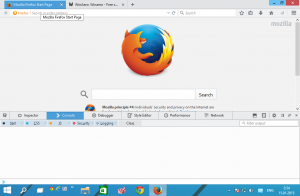Kako nastaviti povezavo kot merjeno v sistemu Windows 8.1
Windows 8 je predstavil funkcijo "merjene povezave". Če ga omogočite, lahko zmanjša količino podatkov, ki jih pošljete in prejmete prek vašega omejenega podatkovnega paketa, in vam pomaga prihraniti denar ali se izogniti šoku pri računih. Nekateri ponudniki internetnih storitev lahko zaračunajo količino uporabljenih podatkov (količina podatkov, ki jih vaš računalnik pošlje in prejme). Ponudnik storitev spremlja uporabo podatkov vaše internetne povezave.
Ker danes programi in storitve v sistemu Windows skoraj ves čas komunicirajo z internetom, je to omejitev podatkov mogoče doseči precej enostavno. Če presežete omejitev podatkov, boste morda morali plačati dodaten znesek ali zmanjšati hitrost prenosa do naslednjega meseca. Če imate tako omejen podatkovni paket, vam lahko z nastavitvijo omrežne povezave v sistemu Windows zmanjšate količino podatkov, ki jih pošiljate in prejemate. Windows izklopi nepotrebne prenose med merjeno povezavo in poskuša prihraniti pasovno širino.
Zdaj je v operacijskem sistemu Windows 8.1 Microsoft popolnoma spremenil uporabniški vmesnik za nastavitev povezave kot "merjene".
Oglas
 Ustrezna umestitev te funkcije je bila v kontekstnem meniju povezave v podoknu Omrežje (ki se prikaže, ko kliknete ikono Omrežje v območju za obvestila). Ta kontekstni meni je izginil iz sistema Windows 8.1. Če želite povezavo nastaviti kot merjeno, uporabite naslednjo metodo.
Ustrezna umestitev te funkcije je bila v kontekstnem meniju povezave v podoknu Omrežje (ki se prikaže, ko kliknete ikono Omrežje v območju za obvestila). Ta kontekstni meni je izginil iz sistema Windows 8.1. Če želite povezavo nastaviti kot merjeno, uporabite naslednjo metodo.
1. Skupaj pritisnite tipki Win + I in nato na dnu kliknite »Nastavitve računalnika«.
2. Kliknite ali tapnite element »Omrežje« na levi strani.
3. Kliknite ali tapnite ime svoje povezave na desni strani. Ta korak ni očiten. Pravzaprav sem se najprej zmotil in pomislil, da so v tem razdelku v nastavitvah računalnika le navedene vaše brezžične ali žične povezave. Dejstvo, da morate znova klikniti z levim gumbom miške na ime povezave, ni jasno izraženo.
4. Tukaj boste lahko omogočili možnost "Nastavi kot omejeno povezavo" (in si oglejte druge podrobnosti o tej povezavi).
To je to. Če potrebujete dodatno pomoč, si oglejte naslednji videoposnetek: